Az Azure-ból Azure-ba történő vészhelyreállítás architektúrája
Ez a cikk azOkat az architektúrákat, összetevőket és folyamatokat ismerteti, amelyeket az Azure-beli virtuális gépek (virtuális gépek) vészhelyreállításának üzembe helyezésekor használ az Azure Site Recovery szolgáltatással. A vészhelyreállítás beállításával az Azure-beli virtuális gépek folyamatosan replikálódnak egy másik célrégióba. Ha leállás történik, feladatátvételt hajthat végre a virtuális gépeken a másodlagos régióban, és onnan érheti el őket. Ha minden újra normálisan fut, feladat-visszavételt végezhet, és folytathatja a munkát az elsődleges helyen.
Az architektúra összetevői
Az Azure-beli virtuális gépek vészhelyreállításában részt vevő összetevőket az alábbi táblázat foglalja össze.
| Komponens | Követelmények |
|---|---|
| Virtuális gépek a forrásrégióban | Egy támogatott forrásrégióban lévő azure-beli virtuális gépek egyike. A virtuális gépek bármilyen támogatott operációs rendszert futtathatnak. |
| Forrás virtuálisgép-tároló | Az Azure-beli virtuális gépek felügyelhetők, vagy a nem felügyelt lemezek el vannak osztva a tárfiókok között. További információ a támogatott Azure Storage-ról . |
| Forrás virtuálisgép-hálózatok | A virtuális gépek a forrásrégióban található virtuális hálózat (VNet) egy vagy több alhálózatán is elhelyezhetők. További információ a hálózatkezelési követelményekről. |
| Gyorsítótár-tárfiók | Gyorsítótár-tárfiókra van szükség a forráshálózatban. A replikáció során a virtuális gépek módosításai a gyorsítótárban lesznek tárolva, mielőtt elküldené őket a céltárolóba. A gyorsítótár használata minimális hatással van a virtuális gépen futó éles alkalmazásokra. További információ a gyorsítótár tárolási követelményeiről. |
| Célerőforrások | A célerőforrások a replikáció során és feladatátvétel esetén használatosak. A Site Recovery alapértelmezés szerint beállíthat célerőforrást, vagy létrehozhatja vagy testre szabhatja őket. A célrégióban ellenőrizze, hogy képes-e virtuális gépeket létrehozni, és hogy az előfizetés rendelkezik-e elegendő erőforrással a célrégióban szükséges virtuálisgép-méretek támogatásához. |
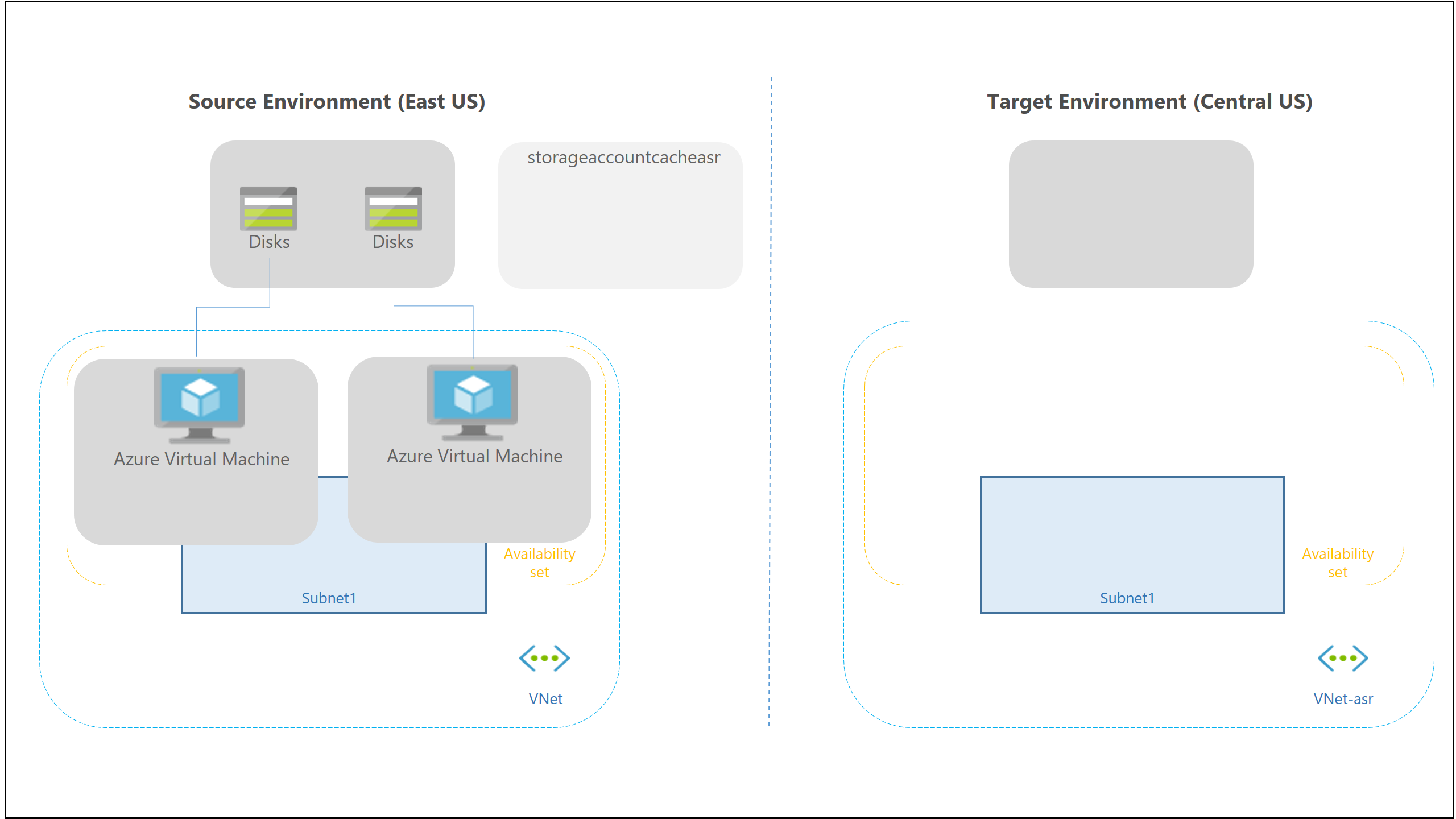
Célerőforrások
Ha engedélyezi a virtuális gépek replikációját, a Site Recovery lehetővé teszi a célerőforrások automatikus létrehozását.
| Célerőforrás | Alapértelmezett beállítás |
|---|---|
| Cél-előfizetés | Ugyanaz, mint a forrás-előfizetés. |
| Célerőforrás-csoport | Az az erőforráscsoport, amelyhez a virtuális gépek tartoznak a feladatátvétel után. A forrásrégió kivételével bármely Azure-régióban lehet. A Site Recovery létrehoz egy új erőforráscsoportot a célrégióban egy "asr" utótaggal. |
| Cél virtuális hálózat | Az a virtuális hálózat (VNet), amelyben a replikált virtuális gépek a feladatátvétel után találhatók. A rendszer hálózati leképezést hoz létre a forrás és a cél virtuális hálózatok között, és fordítva. A Site Recovery létrehoz egy új virtuális hálózatot és alhálózatot az "asr" utótaggal. |
| Céltárfiók | Ha a virtuális gép nem használ felügyelt lemezt, ez az a tárfiók, amelyre az adatok replikálódnak. A Site Recovery létrehoz egy új tárfiókot a célrégióban a forrástárfiók tükrözéséhez. |
| Felügyelt lemezek replikája | Ha a virtuális gép felügyelt lemezt használ, ez az a felügyelt lemez, amelyre az adatok replikálódnak. A Site Recovery replika által felügyelt lemezeket hoz létre a tárterületen a forrás tükrözéséhez. |
| Cél rendelkezésre állási csoportok | Rendelkezésre állási csoport, amelyben a virtuális gépek replikálása a feladatátvétel után történik. A Site Recovery létrehoz egy rendelkezésre állási csoportot a célrégióban az "asr" utótaggal a forráshelyen található rendelkezésre állási csoportban található virtuális gépekhez. Ha létezik rendelkezésre állási csoport, akkor a rendszer azt használja, és nem hoz létre újat. |
| Cél rendelkezésre állási zónák | Ha a célrégió támogatja a rendelkezésre állási zónákat, a Site Recovery ugyanazt a zónaszámot rendeli hozzá, mint a forrásrégióban. |
Célerőforrások kezelése
A célerőforrások az alábbiak szerint kezelhetők:
- A replikáció engedélyezésekor módosíthatja a célbeállításokat. Vegye figyelembe, hogy a célrégió virtuális gép alapértelmezett termékváltozata megegyezik a forrás virtuális gép termékváltozatával (vagy a forrás virtuális gép termékváltozatához képest a következő legjobb elérhető termékváltozat). A legördülő listában csak a forrás virtuális géppel (Gen 1 vagy Gen 2) azonos családhoz tartozó termékváltozatok láthatók.
- Miután a replikáció már működik, módosíthatja a célbeállításokat. Más erőforrásokhoz, például a célerőforráscsoporthoz, a célnévhez és más erőforrásokhoz hasonlóan a célrégió virtuálisgép-termékváltozata is frissíthető a replikáció befejezése után. A nem frissíthető erőforrás a rendelkezésre állás típusa (egyetlen példány, beállítás vagy zóna). A beállítás módosításához le kell tiltania a replikációt, módosítania kell a beállítást, majd újra kell szerkesztenie.
Replikációs szabályzat
Az Azure-beli virtuális gépek replikációjának engedélyezésekor a Site Recovery létrehoz egy új replikációs szabályzatot, amely alapértelmezés szerint a táblázatban foglalt alapértelmezett beállításokat tartalmazza.
| Házirend beállítása | Részletek | Alapértelmezett |
|---|---|---|
| Helyreállítási pont megőrzése | Megadja, hogy a Site Recovery mennyi ideig őrzi meg a helyreállítási pontokat. | Egy napon |
| Alkalmazáskonzisztens pillanatkép gyakorisága | Milyen gyakran készít a Site Recovery alkalmazáskonzisztens pillanatképet. | Nulla óra (letiltva) |
Replikációs szabályzatok kezelése
Az alapértelmezett replikációs szabályzatok beállításait az alábbiak szerint kezelheti és módosíthatja:
- A replikáció engedélyezésekor módosíthatja a beállításokat.
- A replikációs szabályzatot bármikor létrehozhatja, majd a replikáció engedélyezésekor alkalmazhatja.
Feljegyzés
A helyreállítási pontok magas megőrzési ideje hatással lehet a tárolási költségekre, mivel előfordulhat, hogy több helyreállítási pontot kell menteni.
Több virtuális gép konzisztenciája
Ha azt szeretné, hogy a virtuális gépek együtt replikáljanak, és megosztott összeomlás-konzisztens és alkalmazáskonzisztens helyreállítási pontokkal rendelkezzenek a feladatátvétel során, összegyűjtheti őket egy replikációs csoportba. A több virtuális gép konzisztenciája hatással van a számítási feladatok teljesítményére, és csak olyan számítási feladatokat futtató virtuális gépekhez használható, amelyek minden gépen konzisztenciát igényelnek.
Pillanatképek és helyreállítási pontok
A helyreállítási pontok egy adott időpontban készített virtuálisgép-lemezek pillanatképeiből jönnek létre. Virtuális gép feladatátvételekor helyreállítási pont használatával állítja vissza a virtuális gépet a célhelyen.
A feladatátvétel során általában biztosítani szeretnénk, hogy a virtuális gép sérülés vagy adatvesztés nélkül induljon el, és hogy a virtuálisgép-adatok konzisztensek legyenek az operációs rendszer és a virtuális gépen futó alkalmazások számára. Ez a pillanatképek típusától függ.
A Site Recovery a következőképpen készít pillanatképeket:
- A Site Recovery alapértelmezés szerint összeomláskonzisztens pillanatképeket készít az adatokról, és alkalmazáskonzisztens pillanatképeket, ha megadja a gyakoriságukat.
- A helyreállítási pontok a pillanatképekből jönnek létre, és a replikációs szabályzat megőrzési beállításainak megfelelően vannak tárolva.
Konzisztencia
Az alábbi táblázat a konzisztencia különböző típusait ismerteti.
Összeomlás-konzisztens
| Leírás | Részletek | Ajánlás |
|---|---|---|
| Az összeomlási konzisztens pillanatképek rögzítik a lemezen a pillanatkép készítésekor tárolt adatokat. Nem tartalmaz semmit a memóriában. Ez tartalmazza a lemezen lévő adatok egyenértékű adatait, amelyek akkor jelennének meg, ha a virtuális gép összeomlana, vagy a hálózati kábelt a pillanatkép készítésekor lekérte a kiszolgálóról. Az összeomlás-konzisztensek nem garantálják az operációs rendszer vagy a virtuális gépen futó alkalmazások adatkonzisztenciáját. |
A Site Recovery alapértelmezés szerint öt percenként hoz létre összeomláskonzisztens helyreállítási pontokat. Ez a beállítás nem módosítható. |
Ma a legtöbb alkalmazás képes jól helyreállni az összeomlás-konzisztens pontokról. Az összeomláskonzisztens helyreállítási pontok elegendőek az operációs rendszerek és az olyan alkalmazások replikálásához, mint a DHCP-kiszolgálók és a nyomtatókiszolgálók. |
Alkalmazáskonzisztens
| Leírás | Részletek | Ajánlás |
|---|---|---|
| Az alkalmazáskonzisztens helyreállítási pontok alkalmazáskonzisztens pillanatképekből jönnek létre. Az alkalmazáskonzisztens pillanatkép tartalmazza az összeomlás-konzisztens pillanatkép összes információját, valamint a memóriában lévő összes adatot és a folyamatban lévő tranzakciókat. |
Az alkalmazáskonzisztens pillanatképek a Kötet árnyékmásolata szolgáltatást (VSS) használják: 1) Az Azure Site Recovery a Csak másolási biztonsági mentés (VSS_BT_COPY) metódust használja, amely nem módosítja a Microsoft SQL tranzakciónaplójának biztonsági mentési idejét és 2. sorszámát . Pillanatkép indításakor a VSS másolási (COW) műveletet hajt végre a köteten. 3) Mielőtt végrehajtja a COW-t, a VSS tájékoztatja a gépen lévő összes alkalmazást, hogy a memória-rezidens adatokat lemezre kell ürítenie. 4) A VSS ezután lehetővé teszi a biztonsági mentési/vészhelyreállítási alkalmazás (ebben az esetben a Site Recovery) számára a pillanatképadatok olvasását és a folytatást. |
Az alkalmazáskonzisztens pillanatképek a megadott gyakoriságnak megfelelően készülnek. Ennek a gyakoriságnak mindig kisebbnek kell lennie a helyreállítási pontok megőrzéséhez beállítottnál. Ha például a helyreállítási pontokat az alapértelmezett 24 órás beállítással tartja meg, a gyakoriságot 24 óránál rövidebbre kell állítania. Összetettebbek, és több időt vesz igénybe, mint az összeomláskonzisztens pillanatképek. Hatással vannak a replikációra engedélyezett virtuális gépen futó alkalmazások teljesítményére. |
Replikációs folyamat
Amikor engedélyezi a replikációt egy Azure-beli virtuális gépen, a következők történnek:
- A Site Recovery Mobility szolgáltatás bővítmény automatikusan telepítve van a virtuális gépen.
- A bővítmény regisztrálja a virtuális gépet a Site Recoveryvel.
- A virtuális gép folyamatos replikációja megkezdődik. A lemezírások azonnal átkerülnek a forráshely gyorsítótár-tárfiókjába.
- A Site Recovery feldolgozza a gyorsítótárban lévő adatokat, és elküldi azokat a céltárfiókba vagy a replika által felügyelt lemezekre.
- Az adatok feldolgozása után a rendszer öt percenként létrehozza az összeomláskonzisztens helyreállítási pontokat. Az alkalmazáskonzisztens helyreállítási pontok a replikációs szabályzatban megadott beállításnak megfelelően jönnek létre.
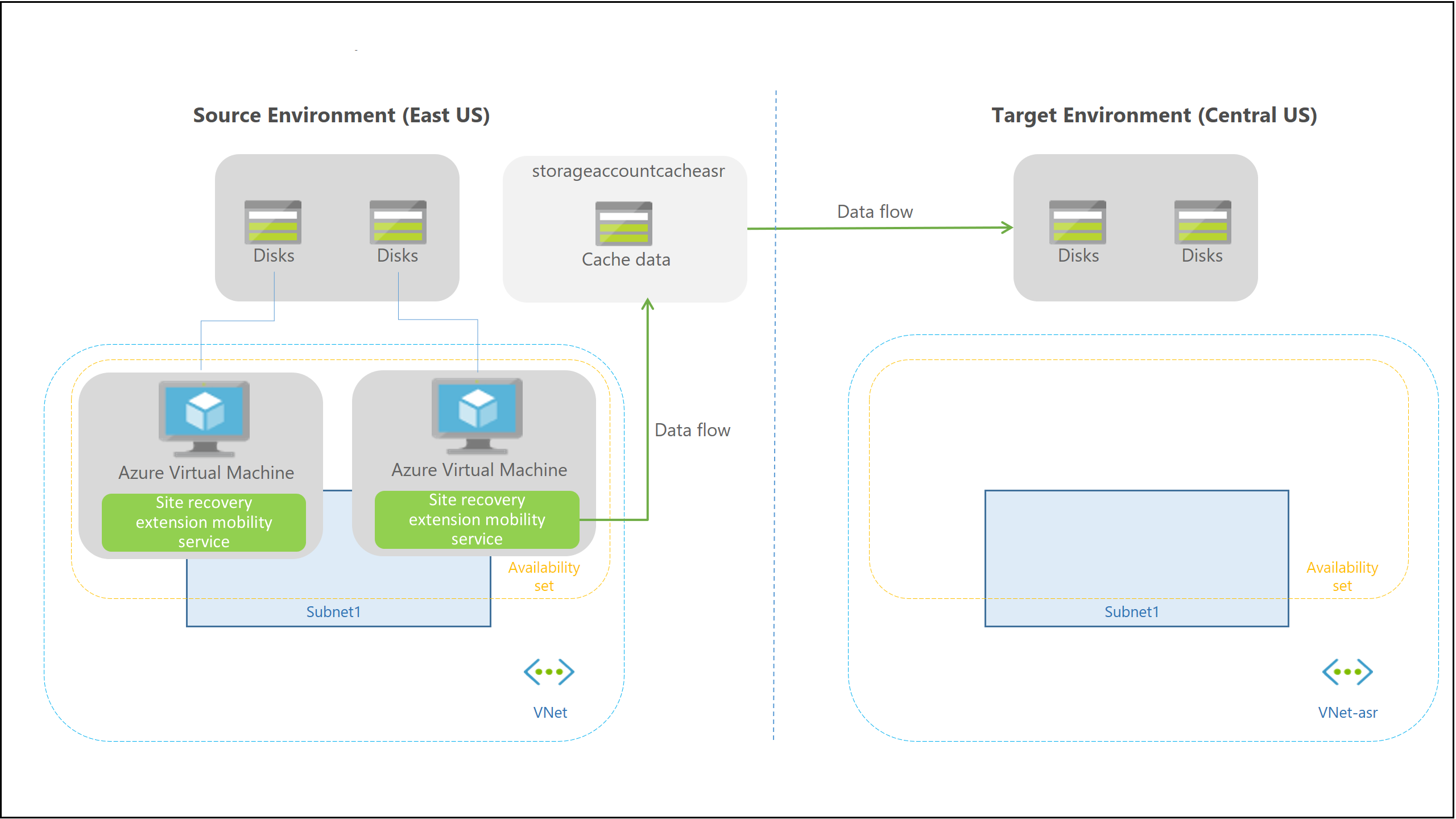
Replikációs folyamat
Csatlakozási követelmények
A replikált Azure-beli virtuális gépeknek kimenő kapcsolatra van szükségük. A Site Recoverynek soha nem kell bejövő kapcsolatot létesítenie a virtuális géppel.
Kimenő kapcsolat (URL-címek)
Ha a virtuális gépek kimenő hozzáférése URL-címekkel van vezérelve, engedélyezze ezeket az URL-címeket.
| Név | Kereskedelmi | Kormányzati szervek | Leírás |
|---|---|---|---|
| Tárolás | *.blob.core.windows.net |
*.blob.core.usgovcloudapi.net |
Lehetővé teszi az adatok írását a virtuális gépről a forrásrégió gyorsítótárjának tárfiókjába. |
| Microsoft Entra ID | login.microsoftonline.com |
login.microsoftonline.us |
Hitelesítést és engedélyezést biztosít a Site Recovery szolgáltatás URL-címeihez. |
| Replikáció | *.hypervrecoverymanager.windowsazure.com |
*.hypervrecoverymanager.windowsazure.us |
Lehetővé teszi a virtuális gép és a Site Recovery szolgáltatás közötti kommunikációt. |
| Service Bus | *.servicebus.windows.net |
*.servicebus.usgovcloudapi.net |
Lehetővé teszi a virtuális gép számára a Site Recovery monitorozási és diagnosztikai adatainak írását. |
| Key Vault | *.vault.azure.net |
*.vault.usgovcloudapi.net |
Engedélyezi az ADE-kompatibilis virtuális gépek replikációjának engedélyezését a portálon keresztül |
| Azure Automation | *.automation.ext.azure.com |
*.azure-automation.us |
Lehetővé teszi a mobilitási ügynök automatikus frissítésének engedélyezését egy replikált elemhez a portálon keresztül |
Kimenő kapcsolat az IP-címtartományokhoz
Ha IP-címekkel szeretné szabályozni a virtuális gépek kimenő kapcsolatát, engedélyezze ezeket a címeket. Vegye figyelembe, hogy a hálózati csatlakozási követelmények részletei a hálózatkezelési tanulmányban találhatók.
Forrásrégió szabályai
| Szabály | Részletek | Szolgáltatáscímke |
|---|---|---|
| HTTPS kimenő forgalom engedélyezése: 443-os port | A forrásrégió tárfiókjainak megfelelő tartományok engedélyezése | Raktározás.<régió neve> |
| HTTPS kimenő forgalom engedélyezése: 443-os port | A Microsoft Entra-azonosítónak megfelelő tartományok engedélyezése | AzureActiveDirectory |
| HTTPS kimenő forgalom engedélyezése: 443-os port | A célrégióban az Event Hubnak megfelelő tartományok engedélyezése. | EventHub.<régió neve> |
| HTTPS kimenő forgalom engedélyezése: 443-os port | Az Azure Site Recoverynek megfelelő tartományok engedélyezése | AzureSiteRecovery |
| HTTPS kimenő forgalom engedélyezése: 443-os port | Az Azure Key Vaultnak megfelelő tartományok engedélyezése (ez csak az ADE-kompatibilis virtuális gépek portálon keresztüli replikációjának engedélyezéséhez szükséges) | AzureKeyVault |
| HTTPS kimenő forgalom engedélyezése: 443-os port | Az Azure Automation Controllernek megfelelő tartományok engedélyezése (Ez csak a replikált elem mobilitási ügynökének portálon keresztüli automatikus frissítéséhez szükséges) | GuestAndHybridManagement |
Célrégió szabályai
| Szabály | Részletek | Szolgáltatáscímke |
|---|---|---|
| HTTPS kimenő forgalom engedélyezése: 443-os port | A célrégióban lévő tárfiókoknak megfelelő tartományok engedélyezése | Raktározás.<régió neve> |
| HTTPS kimenő forgalom engedélyezése: 443-os port | A Microsoft Entra-azonosítónak megfelelő tartományok engedélyezése | AzureActiveDirectory |
| HTTPS kimenő forgalom engedélyezése: 443-os port | A forrásrégióban az Event Hubnak megfelelő tartományok engedélyezése. | EventHub.<régió neve> |
| HTTPS kimenő forgalom engedélyezése: 443-os port | Az Azure Site Recoverynek megfelelő tartományok engedélyezése | AzureSiteRecovery |
| HTTPS kimenő forgalom engedélyezése: 443-os port | Az Azure Key Vaultnak megfelelő tartományok engedélyezése (ez csak az ADE-kompatibilis virtuális gépek portálon keresztüli replikációjának engedélyezéséhez szükséges) | AzureKeyVault |
| HTTPS kimenő forgalom engedélyezése: 443-os port | Az Azure Automation Controllernek megfelelő tartományok engedélyezése (Ez csak a replikált elem mobilitási ügynökének portálon keresztüli automatikus frissítéséhez szükséges) | GuestAndHybridManagement |
Hozzáférés szabályozása hálózati biztonsági csoport szabályaival
Ha a virtuális gépek kapcsolatát az Azure-hálózatok/alhálózatok felé és onnan érkező hálózati forgalom hálózati biztonsági csoportszabályok használatával történő szűrésével szabályozza, vegye figyelembe a következő követelményeket:
- A forrás Azure-régió hálózati biztonsági csoportjának szabályainak engedélyeznie kell a kimenő hozzáférést a replikációs forgalomhoz.
- Javasoljuk, hogy hozzon létre szabályokat tesztkörnyezetben, mielőtt éles környezetbe helyezené őket.
- Használjon szolgáltatáscímkéket az egyéni IP-címek engedélyezése helyett.
- A szolgáltatáscímkék olyan IP-címelőtagok egy csoportját jelölik, amelyek összefogva minimalizálják a biztonsági szabályok létrehozásakor jelentkező összetettségeket.
- A Microsoft idővel automatikusan frissíti a szolgáltatáscímkéket.
További információ a Site Recovery kimenő kapcsolatairól és a hálózati biztonsági csoportokkal való kapcsolat szabályozásáról.
Kapcsolat több virtuális gép konzisztenciájához
Ha engedélyezte a több virtuális gépre kiterjedő konzisztenciát, a replikációs csoportban található gépek a 20004-es porton kommunikálnak egymással.
- Győződjön meg arról, hogy nincs tűzfalberendezés, amely blokkolja a virtuális gépek közötti belső kommunikációt a 20004-s porton keresztül.
- Ha Linux rendszerű virtuális gépeket szeretne egy replikációs csoport részévé tenni, győződjön meg arról, hogy a 20004-es port esetében a kimenő adatforgalom manuális megnyitása megtörtént-e az adott Linux-verzió útmutatásainak megfelelően.
Feladatátvételi folyamat
Feladatátvétel kezdeményezésekor a virtuális gépek a célerőforráscsoportban, a cél virtuális hálózatban, a célalhálózatban és a cél rendelkezésre állási csoportban jönnek létre. Feladatátvétel során bármely helyreállítási pontot használhat.
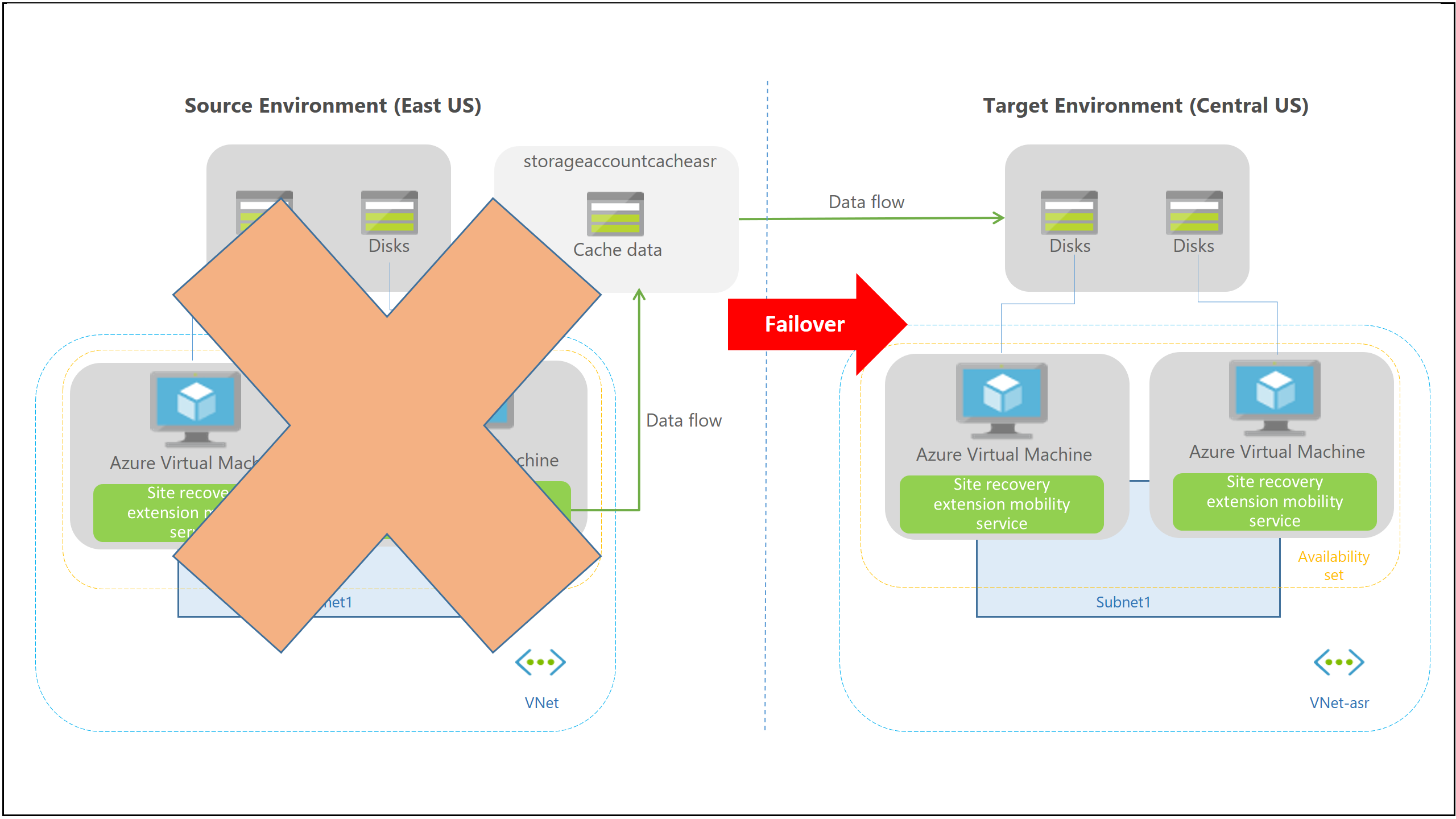
Következő lépések
- Azure-beli virtuális gép gyors replikálása egy másodlagos régióba.